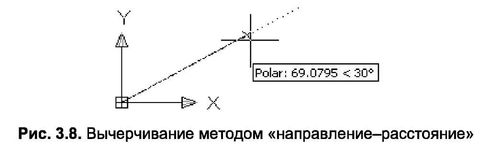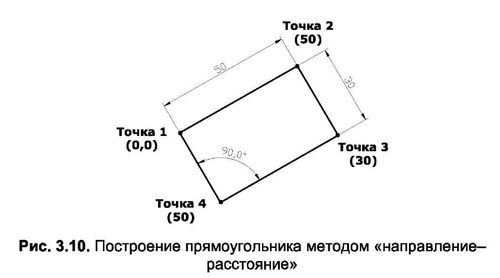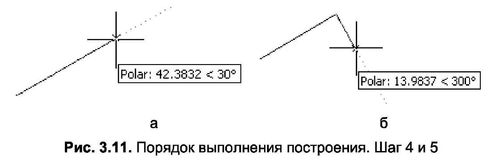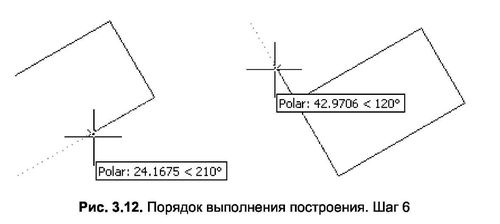Метод «направление-расстояние» имеет место при включенном режиме Polar Tracking (Полярное отслеживание) — режиме автоматического откладывания полярных углов (полярная трассировка). В этом режиме AutoCAD позволяет в процессе построений осуществлять привязку к предварительно определенным полярным углам.
Например, после ввода координат первой точки отрезка при перемещении курсора по экрану линия, соединяющая предыдущую точку с курсором, «притягивается» к направляющим векторам заранее определенных углов в тот момент, когда перекрестие курсора проходит в непосредственной близости с ними. При этом направляющая линия полярного угла представляет собой вектор, соединяющий предыдущую точку с перекрестием курсора и стремящийся в бесконечность. Кроме того, в момент прикрепления вычерчиваемой линии к направляющей угол, с которым она отложена, отображается в специальном информационном окне в виде относительных координат текущего положения курсора (рис. 3.8).
По умолчанию в системе устанавливаются значения полярных углов, соответствующие 0°. 90°, 180° и 270°. Вызываем окно из контекстного меню кнопкиPolar Tracking (Полярное отслеживание), выбрав в нем команду Settings (Параметры). В открывшемся диалоговом окне Drafting Settings (Режимы рисования)переходим на вкладку Polar Tracking (Отслеживание) — в разделе Polar Angle Settings (Настройка полярных углов) можно изменить установленные по умолчанию значения полярных углов (рис. 3.9).
Раскрывающийся список Increment angle (Полярные углы) содержит углы отслеживания. При выборе любого из них AutoCAD будет автоматически привязываться как к ним, так и к углам, полученным путем их приращения. Другими словами, если в списке Increment angle (Полярные углы) был выбран угол 30°, то трассировка будет распространяться на углы 30°, 60°, 90°, 120°, 150°, 180°, 210°, 240°, 270°, 300°, 330° и 360°.
Если установить флажок Additional angles (Дополнительные углы), тогда можно будет в поле, расположенном ниже списка Increment angle (Полярные углы),указать дополнительные углы, которые будут отслеживаться при полярной трассировке.
Примечание. Дополнительные углы полярной трассировки не отслеживаются с приращениями, поэтому если нужно, чтобы привязка осуществлялась ко всем углам, полученным путем приращения дополнительного угла, необходимо в соответствующем поле перечислить их все (допускается не более 10).
В разделе Polar Angle measurement (Отсчет полярных углов) окна Drafting Settings (Режимы рисования) также можно установить способ отсчета углов полярной трассировки. Если выбрать опцию Absolute (Абсолютно), то отсчет будет осуществляться от нулевого направления (по умолчанию – от восточного), а если выбратьRelative to last segment (От последнего сегмента), то отсчет будет производиться от вектора, являющегося продолжением предыдущего сегмента.
Пример 3.5
[ads]
Использование метода «направление-расстояние»
В этом примере рассматривается построение изображенного на рис. ЗЛО прямоугольника с использованием метода «направление-расстояние».
Пример 3.5
Использование метода «направление-расстояние»
В этом примере рассматривается построение изображенного на рис. ЗЛО прямоугольника с использованием метода «направление-расстояние».
Пример 3.5
Использование метода «направление-расстояние»
В этом примере рассматривается построение изображенного на рис. ЗЛО прямоугольника с использованием метода «направление-расстояние».
На запрос координат третьей точки приблизить курсор мыши к направляющему вектору, имеющему угол -60° (300°), и в тот момент, когда этот вектор зафиксируется (рис. 3.116), ввести 30 и нажать Enter.
Аналогичным образом задать координаты четвертой и первой точки (рис. 3.12), используя соответственно полярные углы – 150° (210°) и 120° (-240°) и координаты 50 и 30 единиц.
Листинг 3.5
Построение фигуры с использованием метода «направление– расстояние»
Command: line
Specify first point: 0,0
Specify next point or [Undo]: <Polar on> 50
Specify next point or [Undo]: 30
Specify next point or [Close/Undo]: 50
Specify next point or [Close/Undo]: 30
Specify next point or [Undo]: J
НАСТРОЙКА ПОЛЯРНОГО РЕЖИМА
Как показывает рассмотренный выше пример, AutoCAD вычерчивает векторы полярных углов в виде пунктирных линий, уходящих в бесконечность, и в информационном окне отображает соответствующий вектору угол. При этом указывается, каким именно образом данный угол был отсчитан – относительно предыдущего сегмента {Relative Polar) или абсолютно (Polar). Эти, а также другие параметры можно изменить, используя окно Options (Настройки), для вызова которого достаточно в контекстном меню кнопки Polar Tracking (Полярное отслеживание) выбрать команду Settings (Параметры), а затем Options (Настройки).Далее нужно перейти на вкладку Drafting (Построения) (рис. 3.13).
Параметры трассировки полярных углов настраиваются в разделе AutoTrack Settings (Параметры автоотслеживания), где имеются три опции:
- Display polar tracking vector (Бесконечные линии полярного отслеживания) — включает или отключает отображение бесконечного вектора полярной трассировки;
- Display full-screen tracking vector (Бесконечные линии объектного отслеживания) – включает или отключает отображение бесконечного вектора объектной трассировки;
- Display AutoTrack tooltip (Всплывающие подсказки автоотслеживания) — включает или отключает режим автоматического отображения всплывающих информационных подсказок.
Примечание. Одновременно с автоматической полярной трассировкой можно привязывать вектор к любому другому углу для выполнения одного шага построения. Для этого достаточно ввести в командную строку знак «<» и значение откладываемого угла (например: < 34).